Смарт тв на андроиде. Телевизоры Philips на Android TV: обзор и мой отзыв. Sony W75C на базе Андроид
Недавно я выбирал себе телевизор, занятие честно говоря не из простых. Конечно же, главным условием было наличие Smart TV (ну как же без этого:)) . Так вот, я заметил, что выбирал я не так телевизор, как именно Smart TV. Искал, читал на форумах, старался понять у какого же производителя эта функция все таки лучше. А уже только потом, я думал о диагонали, и каких-то характеристиках именно телевизора.
Я это к тому, что Smart TV в телевизоре, это все. Уверен, что многие, при покупке телевизора выбирают именно систему Smart TV, на которой он работает. Выбрать есть из чего: Philips и Sony с Android TV, LG c WebOS, и Samsung c Tizen OS (это основные, из которых выбирал я) . В этой статье мы поговорим о всем известной операционной системе Android, которая относительно недавно добралась до телевизоров.
Старшие модели телевизоров Philips 2015 года уже все работают на Android TV (Lollipop 5.0) . Ну и модели Philips 2016 года конечно же будут работать на OS Android. Как вы уже наверное поняли, приобрел я себе телевизор Philips именно на Android TV. Очень долго выбирал между Philips и LG c их системой WebOS 2.0. Модель телевизора Philips 43PUS7150/12. Но, это не важно. Я сделаю общий, небольшой обзор самой системы Android TV, ну и обязательно оставлю свой отзыв: что работает, что не работает, какие плюсы и минусы. Пользуюсь я этим телевизором уже больше месяца, и успел его изучить и понять. Кстати, пользуюсь исключительно самим Smart TV, в нашем случае Android, так как у меня к телевизору не подключена антенна и ТВ каналов нет совсем.
Обзор Android TV на телевизорах Philips
Начну с того, что многие, услышав о системе Android именно на телевизоре, сразу думаю, что этот такой же Андроид как у них на телефоне, или планшете. Нет, это не так. На вид, система конечно же отличается. Там новый, продуманный и созданный специально для больших экранов интерфейс. Ну как вы себе представляете обычный Android на телевизоре? Это же фу 🙂 А так, все очень красиво, просто и продумано.
При первом включении, вам нужно будет настроить сам телевизор: выбрать язык, подключится к Wi-Fi сети и т. д. Возможно, позже напишу статью по первому включению и настройке телевизора Philips Android TV.
После включения телевизора, просто нажимаем на кнопку Домой на пульте дистанционного управления, и попадаем собственно в Android TV.
Весь интерфейс состоит из разделов и плиток. Начнем сначала: в самом верху, отображается кнопка голосового и текстового поиска, а так же часы. Если ваш телевизор подключен к интернету, то сразу под поиском и часами будут отображаться рекомендации. Это какие-то приложения, фильмы, видео с YouTube, которое по мнению Android может вас заинтересовать.

Следующий раздел – Приложения . Здесь находятся все стандартные программы. Так же, в этот раздел попадают все программы, которые вы установите из Google Play.

Ниже у нас есть отдельный раздел Игры . Там будут отображается все установленный из Google Play игры.

Последний раздел – Установки . Настройки подключения к интернету, Обновление ПО, Управление приложениями, Помощь, настройки звука, изображения и т. д.

Вот собственно и весь Android TV. Могу без сомнений сказать, что выглядит все очень классно и просто. Пользоваться системой очень удобно. Открываем нужное приложение и вперед.
Игры и приложения на Android TV
Сразу после покупки, на телевизоре установлено много разных приложений. Конечно же, всеми вы вряд ли будете пользоваться, но некоторые очень полезные: YouTube (выглядит классно, работает хорошо), Megogo (можно бесплатно смотреть много фильмов, или оформить платную подписку для просмотра ТВ каналов. Самые новые фильмы, так же платные), Медиа (просмотр фильмов и фото с USB накопителей, жестких дисков, или по сети DLNA), ну и Google Play (для установки игр и приложения). Это практически все, чем я пользуюсь.
Есть так же браузер, называется он просто Интернет . Работает, сайты открывает, но управлять пультом очень сложно. Пробовал подключить беспроводную мышку – не получилось. Надеюсь, исправят. Вроде как Google запрещает использовать мышки.
Что касается игр, то все устанавливаем с Google Play. Уже очень много знакомых нам на телефонах игр, доступны на телевизоре. Тот же Asphalt 8 работает хорошо. Для управления в играх можно использовать обычный пульт, или подключить геймпад, как это сделал я. По играм на телевизорах Philips с Android TV думаю подготовлю отдельную статью.
Для хранения всех игр и приложений, в телевизоре есть встроенная память 8, или 16 Гб. Зависит от модели. Память можно расширить с помощью флешки.
Отзыв владельца телевизора Philips на Android TV
Телевизор у меня Philips 43PUS7150/12. Было уже два обновления системы, сейчас у меня версия Android 5.1. Надеюсь, обновления будут еще.
Читал много отзывов, что при первой настройке, телевизор просто зависает, и ни на что не реагирует. У меня прошло все хорошо. Настроил, подключил к Wi-Fi сети, сразу зашел в аккаунт Googel.
Все работает, и работает вполне прилично. Без проблем работает YouTube, в Megogo фильмы идут без каких-либо проблем. Все игры, которые установил с Google Play так же работают без глюков и вылетов. Фильмы с флешки и внешнего жесткого диска воспроизводятся без проблем. В том числе 4K (UHD) и 3D.
Как и в любом устройстве, есть свои минусы.
- Несколько раз телевизор подвисал и перезагружался. Очень редко, вылетали приложения. Думаю, в следующих обновлениях ПО это исправят.
- Очень неудобно просматривать сайты в браузере. Неудобно управлять стрелками на пульте, переходя по ссылкам. А подключить беспроводную мышку не получается.
- Клавиатура, которая на обратной стороне пульта дистанционного управления, вообще не нужна. Она была бы полезна, если бы там были русские буквы. Но, их там нет. Не думаю, что кто-то пользуется этой клавиатурой (это минус уже самого телевизора, а не Smart TV) .
- В приложении YouTube, нет возможности выбрать видео в формате 4k. Хотя, это же видео на компьютере доступно в 4k. Думаю, поправят в следующих обновлениях.
- Уже несколько раз читал, что в Android TV есть многозадачность. Я ее там не нашел. Если я смотрю видео в YouTube, возвращаюсь домой, запускаю другое приложение, и возвращаюсь к YouTube, то уже откроется главный экран. Да, в процессе просмотра фильма можно нажать кнопку Домой (наверное для того, что бы посмотреть время) , и вернутся обратно к просмотру. Но, это не многозадачность. Может я что-то не так делаю, но многозадачности я пока не увидел.
Вот такие минусы, вроде бы ничего не забыл написать.
Жалею ли я что купил телевизор на Android TV? Нет. Все что мне нужно, все работает. Может не так идеально как хотелось бы, но работает. Тем более, Philips не сидит на месте, и все время что-то улучшают (приходят обновления ПО) . Да и обновление до Android 6.0 я думаю будет.
Без сомнений, система Android будет развиваться на телевизорах. И скорее всего, в ближайшее время Android TV будет самой популярной среди других Smart TV. А может и другие производители телевизоров перейду на операционную систему от Google. Это же Android, он везде 🙂
Современная смарт ТВ приставка «уделывает» по функциональности любой Смарт ТВ. С ее помощью вы сможете смотреть фильмы в любом формате (хоть 4К с Dolby Atmos) и даже без предварительного скачивания. Смотреть IP-телевидение (более 200 каналов) за очень небольшие деньги — скажем, за 60 рублей в месяц. Смотреть Youtube или версию для детей Youtube Kids, совершать видеозвонки по Skype или любому мессенджеру, играть в игры на беспроводном джойстике, слушать музыку и радио и многое-многое другое. Главное — это купить правильную приставку и в этой статье мы расскажем какую именно. Вместе подберем приставку под возможности и под бюджет. Сразу отметем все неудачные варианты, огромное количество которых продается на просторах интернета и сосредоточимся только на главном — вашем будущем удовольствии от покупки.
На что способна андроид ТВ приставка
Иногда очень сложно описать текстом то, что надо увидеть. Поэтому мы записали специальный ролик, демонстрирующий возможности типовой приставки на Android:
Итак, ключевые возможности:
- Просмотр видеофайлов в любом формате из любого источника в разрешение вплоть до 4K. Как правило в таких приставках уже установлен медиа-комбайн Kodi, позволяющий и смотреть и каталогизировать видеоконтент очень удобным образом;
- Поиск и просматривание видео-контента с торрент-трекеров сразу, без предварительного скачивания. Об этом пункте надо написать особо, потому что работа программы HD VideoBox — это просто какой-то праздник. Вы вбиваете название фильма в поиске, после чего просто выбираете нужный и начинаете смотреть. Итого с момента «хочу» до «смотрю в отличном качестве » проходит секунд 5. Если же вы выбираете сериал или многосерийный мультфильм, то вам предложат выбрать сезон и эпизод. После чего так же мгновенно вы начнете его смотреть.
- Просмотр Youtube (ставшего, по сути, новым телевидением) опять же в разрешении до 4K;
- Просмотр Youtube Kids , специальной версии Youtube для детей, лишенной любого взрослого и потенциально опасного контента с тщательно подобранными программами и каналами;
- Просмотр через интернет огромного количества эфирных каналов (иногда бесплатно, но часто за символическую плату в $1-2) в наборе, близком или превышающим стандартные кабельные пакеты. Дополнительной фишкой идет просмотр так называемого архива за 5 суток, когда вы можете включить любую передачу любого канала из вчерашнего или позавчерашнего эфира. К примеру, посмотреть пропущенный футбольный матч и выпуск новостей.
- Работа в режиме игровой приставки : запускаются игры, как изначально сделанные для Android, так и всевозможные симуляторы игровых приставок, вроде легендарных танков из Денди и игр первой PlayStation);
- Видеозвонки с телевизора по Skype , с подключением большинства распространенных камер и другие мессенджеры;
- Прослушивание качественной музыки online с прямым подключением к ресиверу . В данный момент существует множество сервисов, позволяющих за небольшую плату подключаться к огромной музыкальной базе, причем, предлагаемые вам треки могут быть подобраны исходя из ваших музыкальных пристрастий. Как бы по- дурацки это не звучало, но с годами искать новую и интересную музыку становится все сложнее, а сервисы типа Google Play Music или Spotify отлично справляются с задачей (по крайней мере я давно уже слушаю музыку только так). Поэтому, если у вас есть андроид приставка и проверенный годами ресивер, который полностью устраивает вас по звуку, вы можете отлично его “прокачать”.
- Прослушивание тысяч радиостанций : аналогично предыдущему пункту, вы можете выбрать любую радиостанцию по своему вкусу, запустив ее с помощью специального приложения;
- Прослушивание аудио-книг во время работы по дому.
Что представляет собой типичная Смарт приставка
Большинство “Смарт ТВ приставок” делается в Китае и представляет собой, по сути, обычный Android планшет с мощной начинкой, к которому добавили множество USB-входов и лишили дисплея. Приставки, сделанные не в Китае, практически ничем не отличаются функционально, однако стоят дороже. При этом далеко не факт, что они сделаны качественнее.
Как и с планшетами на Андроид, прогресс не стоит на месте, и производители клепают по 2-3 модели в год на разных процессорах. Поскольку производителей много, то моделей этих тоже огромное количество, что приводит к жуткой неразберихе. Самое смешное, что большинство приставок базируется на одном и том же железе и отличается только качеством исполнения, склонностью к перегреву и, самое главное, степенью глючности прошивки.
Выбираем ТВ-приставку под себя
Как и в любом бизнесе, у производителей андроид-приставок (они же Android-боксы) существует несколько объективных лидеров. Это компании Minix и Zidoo и Ugoos (знаменитую Xiaomi я не упоминаю, потому что приставка от этой известной фирмы имеет весьма сильные ограничения, о которых я расскажу ). Две первые фирмы выпускают качественные ТВ-боксы, отличающиеся не только флагманской функциональностью, мощной начинкой и хорошим качеством сборки, но и очень качественными прошивками, которые выходят даже несколько лет спустя после выпуска продукта в продажу. Это, поверьте мне, крайне важно и чуть ниже я объясню почему. Третья, Ugoos, тоже пытается выйти в лидеры и выходит у нее довольно неплохо.
У Minix флагманской моделью является Minix Neo U9-H стоимостью около 8,5 тысяч. У Zidoo до недавнего времени интересной моделью была Zidoo X8 стоимостью порядка 6 — 6,5 тысяч рублей, однако, пару месяцев назад она исчезла из продажи, а там, где осталась, стоит на уровне Minix, что делает ее покупку бессмысленной. Существует замечательная, но дорогая старшая модель X9s , отличающаяся красивым металлическим корпусом и наличием порта SATA3 для подключения внешнего диска, стоимостью 9..10 тысяч, и более свежая бюджетная Zidoo X7, которая, увы, просто ужасна. Поэтому, если ваш бюджет ограничен 5..5,5 тысячами рублей, то лучшим вариантом такой приставки является .
Таким образом, наиболее маститым производителем является фирма Minix. Боксы, выпускаемые этой фирмой, стоят заметно дороже своих собратьев по железу, и дело тут в действительно качественных прошивках, которыми больше никто на рынке похвастаться не может. Дело в том, что фирма Minix единственная, кто может позволить себе содержать большой штат программистов, буквально “вылизывающих” каждую функцию ТВ-бокса. Из-за этого, там где другие производители просто ставят цену железа и бросают поддержку приставки уже через месяц-два после выпуска, Minix продолжает исправлять ошибки.
До недавнего времени я советовал к покупке старую приставку Minix Neo U1 с пультом A Lite, стоимостью около 7 тысяч рублей.

Несмотря на то, что она базировалась на немного устаревшем, но все еще довольно мощном процессоре Amlogic S905 и дважды старом Android 5.0, это была наиболее беспроблемная приставка с отлаженной прошивкой и великолепной функциональностью — не зря большинство пользователей приставок других фирм пытались поставить на свои устройства прошивку именно от Minix.
Вышедшая в начале 2017 года новая Minix Neo U9-H базировалась уже на новом чипе Amlogic S912 и вначале была несколько глючной. Однако за прошедшее время программисты Minix выпустили несколько обновлений и приставка стала просто великолепной. Поэтому Minix Neo U9-H можно смело рекомендовать к покупке тем, кто хочет купить бокс, и пользоваться ею с минимумом телодвижений и настроек.
 Внешне Neo U9-H очень похож на U1, поэтому в качестве иллюстрации приведены боковая и задняя стороны бокса
Внешне Neo U9-H очень похож на U1, поэтому в качестве иллюстрации приведены боковая и задняя стороны бокса
Главная особенность большинства приставок Minix — безпроблемная (или почти беспроблемная, но с легкодоступной информацией о том, как эти проблемы решить) работа из коробки. Плюс, Minix должен быть особенно интересен пользователям с хорошими телевизорами и качественной акустикой. Потому что сразу поддерживает множество кодеков вроде Digital, DTS, DTS-HD, стабильно держит Wi-Fi в двух диапазонах (главный бич большинства приставок второго эшелона — плохой или регулярно отваливающийся Wi-Fi), поддержку автофреймрейта отвечающего за очень плавный показ картинки за счет синхронизации кадров фильма под частоту обновления телевизора. Простой пример, кино показывается с частотой обновления 24 кара в секунду, а экран обновляется 60 раз в секунду. Из-за этого несоответствия, какие-то кадры показываются дольше, какие-то меньше. В результате мы видим подергивания на медленных сценах, что отлично считывается мозгом. Приставки с автофреймрейтом распределяют кадры равномерно. ну и куча мелочей, делающих жизнь чуть приятнее и напрочь недоступных на более дешевых приставках.
Добавьте сюда регулярные обновления, качественную службу поддержки от производителя и очень активное сообщество пользователей на форуме 4Pda , способных помочь с заковыристой задачей.
А есть что-то аналогичное, но подешевле?
На свете существует неплохая приставка на том же Amlogic S912, называемая . Стоит она 5,5 тысяч рублей, что раньше, при наличии на рынке Zidoo X8, делало ее покупку бессмысленным. Однако ситуация поменялась и по адекватной цене Zidoo в данный момент уже не достать. Поэтому Ugoos AM3 — является наиболее адекватным выбором.

Увы, программистам Ugoos пока далеко до коллег из Minix, но на данный момент это наиболее вылизанная прошивка из приставок второго эшелона, и именно благодаря Ugoos множество еще более дешевых приставок смогли получить себе нормальную прошивку. Поэтому можно купить Ugoos и с удовольствием пользоваться опять же из коробки, а можно попробовать купить приставку еще на тысячу дешевле и постараться перепрошить ее на копию прошивки Ugoos или Minix.
В качестве примера такой приставки можно привести модель X98 Pro за 4 200 рублей. Покупать приставку лучше в версии с 2 гигабайтами памяти (2Gb/16Gb), потому что большинство приставок, с которых портируются прошивки, имеют именно такую конфигурацию.

На эту приставку хорошо встает версия прошивки Minix (правда, придется повозится с Wi-Fi) и есть возможность настроить автофреймрейт. Приставка обладает двухдиапазонным Wi-Fi модулем, достаточно просторная для установки дополнительного охлаждения (там довольно просто) и имеет неплохую поддержку на форумах . Кроме того, собственная прошивка после последних обновлений стала более-менее нормальной и, возможно, вы не захотите ее менять. Однако, повторюсь, если не хотите ничего шить и настраивать охлаждение и прочее — лучше присмотритесь к Ugoos.
Что не так с Xiaomi и новыми Zidoo
Начнем с Zidoo — их новые приставки H6 Pro и X7 банально брошены производителем. Новые прошивки не выходят, глюки не правятся. Такое ощущение, что производитель перевел все силы на свои новые флагманы, продающиеся по совершенно негуманным ценам.
Что касается Xiaomi Mi Box, то у него есть ряд очень сильных недостатков:
- Передача данных только по Wi-Fi (не самое критичное, но одно из. Если у вас дом есть сетевое хранилище, то иногда проще соединить приставку проводом, чтобы смотреть какой-нибудь тяжелый блюрей-рип)
- Работает на базе Android-TV — урезанной версии Android, под которую меньше приложений или их сложнее ставить.
- Надо перепрошивать, чтобы добавить тот же Google Play для установки.
- Специфичное, но очень важное: нет автофреймрейта и картинка на медленных сценах немного дергается.
Есть еще множество мелких недостатков, что в совокупности не позволяет рекомендовать данную приставку к покупке.
А есть все то же, но со спутниковыми каналами, кодшарингом и DVB-T2/S2?
Как уже говорилось выше, через любую Андроид ТВ приставку можно смотреть эфирные каналы в весьма приемлемом качестве. Единственная проблема: поскольку просмотр ведется через интернет, качество видеопотока имеет следы сжатия. Другими словами, просмотр ТВ через интернет всегда хуже, чем когда вы смотрите его напрямую, получая сигнал из эфирных источников.
Поэтому, если просмотр ТВ-программ является важной составляющей вашей жизни, вы можете использовать специальную гибридную Android приставку, способную принимать эфир в форматах DVB-С и DVB-T2/S2, причем во время приема сигнала со спутника вы можете использовать так называемый “кодшаринг”, позволяющий бесплатно смотреть закрытые каналы.

Наиболее интересными моделями с данной функциональностью являются гибриды Mecool KIII Pro за 8 тысяч рублей и за 6 тысяч.

KIII мощнее и дороже, однако она выполнена на все том же многострадальном Amlogic S912. В отличии от нее, KI Pro базируется на модификации старого процессора Amlogic S905, получившей добавочный индекс D, благодаря чему приставка обладает всеми достоинствами проверенного S905, плюсом получив гигабитный проводной сетевой порт и быстрый двухдиапазонный Wi-Fi. Однако на качество WiFi пользователи периодически жалуются, впрочем, как и пользователи KIII. Слава богу, этот момент решается подключение по проводу напрямую к роутеру.

Это были плюсы. А теперь минусы и первый из них: без установки сторонней прошивки пользоваться приставками практически невозможно. Идущие в комплекте прошивки настолько убоги, что это просто кошмар. К примеру, на заводской прошивке не удалось запустить Youtube Kids, идущий в комплекте медиа-комбайн Kodi переименован и обрезан, из-за чего он лишился значительной части своей функциональности. И так в большинстве программ.
Кроме того, сам “рабочий стол” приставки настолько нелогичен и неудобен, а память бокса замусорена лишними программами, что просто диву даешься — как этим вообще можно пользоваться. Поэтому, если вы выбрали эту приставку из-за возможности просмотра ТВ, у вас есть только один путь — идти на форум 4pda и устанавливать понравившуюся вам так называемую “кастомную прошивку”. Т.е. в случае с Mini M8S прошивка на Minix желательна, но не обязательна, то тут просто таки обязательна.
Я, как владелец KI Pro, остановился на прошивке от пользователя Malaysk (кстати, автора всегда можно отблагодарить, забросив небольшое вознаграждение на один из кошельков, указанных в файле Readme, расположенном в корне прошивки). Прошивка от этого автора есть как KI Pro, так и для KIII Pro, поэтому, какую бы приставку вы не выбрали, вам стоит ее установить.
Вот как выглядел рабочий стол на заводской прошивке:

а вот как он выглядит у меня сейчас:

В результате перепрошивки повысилась стабильности работы, скорость загрузки приставки, Kodi установился и работает на все 100% безукоризненно. Так же работают все функции, описанные в начале статьи и позволяющие сделать из приставки очень и очень навороченный смарт для любого, даже самого “неумного” телевизора. Ну и сам просмотр телевидения стал весьма и весьма удобен, гораздо лучше, чем через обычное IPTV.
Удобное управление приставкой
Я сразу хочу извиниться перед читателями, но окончательно данный раздел еще не готов. Дело в том, что идущий в комплекте с большинством приставок пульт обладает лишь базовой функциональностью. Тогда как хороший пульт способен существенно расширить удобство управления.
Какими свойствами должен обладать идеальный пульт для смарт приставки:
- Обладать функцией аэромышки. Т.е. вы крутите в воздухе запястьем, а курсор двигается так, как будто вы управляете обычной мышкой.
- Обладать микрофоном, чтобы можно было использовать голосовой поиск.
- Долго жить от батарейки.
- Обладать программируемыми клавишами, чтобы можно было этим пультом заменить пульты от телевизора и, возможно, ресивера.
- Опционально обладать русской клавиатурой для набора хитрых названий роликов и фильмов, не определяемых голосовым набором. Опция приятная, но особо критичная — потому как голосовой поиск закрывает 90% случаев набора.
Исходя их этих данных был приобретен пульт Rii i25A с русской клавиатурой, микрофоном (существует простая версия Rii i25 без индекса «А», она без микрофона), 5-ю программируемыми клавишами и тому подобными приятными дополнениями. Стоимость пульта составила 1600 рублей. По сути, практически треть от стоимости нормальной приставки. Однако, получив посылку, я столкнулся с рядом часто распространенных проблем.

Первое, чтобы обучить приставку командам с других пультов, Rii i25a пришлось разбирать. Т.е. в собранном виде светодиод приставки через темное стекло тупо не видел команд. Крышку пришлось снимать, диод пульта подгибать, чтобы он точно находился напротив «прорези» в окошке.
Второе: первые два месяца пульт работал от батарейки недели по две без выключения. А после очередного обновления прошивки внезапно стал «умирать» через день-два. Опытным путем было выяснено, что проблема заключается во всегда включенном микрофоне, который отслеживал команду «ОK, Google». Догадаться, что причина именно в этом было довольно сложно. Я уже молчу про весьма нетривиальный способ настройки на приставке переключения языка с русского на английский с помощью клавиатуры. По умолчанию это опять же не работает. Надо ставить программу Russian Keyboard и выставлять правильные настройки, которые периодически «слетают».
Другими словами, за полторы тысячи рублей, вы получаете весьма сырое устройство, которое надо очень сильно «допиливать». С другой стороны, я не нашел ничего столь же функционального (чтобы была аэромышка, программируемые клавиши и микрофон). Судя обзорам, есть более качественный пульт Mele F10 Pro, именно Pro версия, т.к. в ней есть микрофон. Однако а) у него нет программируемых кнопок; б) его сложно найти в продаже; в) у него нет русской клавиатуры. В данный момент я стараюсь его приобрести и составить собственное мнение.
Если вы знаете какую-то удобную модель пульта, пожалуйста, поделитесь своим мнением в комментариях.
Продляем жизнь приставки
Как правило, описанные выше приставки неприхотливы. Особенно, если вы взяли Minix или Zidoo. Однако есть два важных нюанса, о которых новички не догадываются. Знания эти, как правило, приходят с опытом, но приставки до обретения этого опыта могут не дожить.
Первое : Если вы смотрите торенты через приставку, насройте каталог сохранения на внешний накопитель. Наиболее емко проблему обрисовал пользователь ferz channel в комментариях к заглавному ролику:
Тем, кто с тв-боксами не знаком советую не злоупотреблять перезаписью данных на внутреннюю память устройства. Например при просмотре ТВ каналов в HD через TorrentStreamController + AceStream. Торренты с их огромным количеством циклов записи весьма быстро вырабатывают ресурс Flash памяти. Выход — указать в настройках SD-карту или внешний HDD для сохранения кэша торрентов. У меня и еще 4-ех человек так сдохла приставка за 50$ на S912 процессоре меньше, чем за пол года. А перепаять сам чип — влетит в копеечку.
Мы полностью согласны с комментарием и тоже предлагаем использовать недорогую флешку или жесткий диск, подключенный по USB. Флешку легко заменить, а жесткий диск изначально рассчитан на такую нагрузку.
Второе : если вы купили приставку от производителей второго ценового диапазона, вы, скорее всего, столкнетесь с перегревом приставки. Как правило, при достижении температуры процессора происходит так называет «троттлинг» — в этом случае, спасаясь от перегрева, процессор сбрасывает частоту и у приставки начинаются «тормоза и глюки».
Даже если температура держится чуть ниже 80 и процессор не срывается в троттлинг, это все равно плохо. Постоянная температура работы при температуре выше 70 приводит к постепенному повреждению других элементов материнской платы. Другими словами, постоянный перегрев не обязательно сказывается на приставке прямо сейчас, но обязательно скажется в будущем. На форумах полно сообщений от пользователей, у кого приставка умирает спустя полгода.
Чтобы понять, подвержена ли ваша приставка проблеме перегрева, установите на нее приложение Cpu Temperature . В среднем температура приставки не должна подниматься выше 70°. В каких-то сложных приложениях, типа игр или просмотра 4K-видео температура может подниматься выше, однако это не должно быть постоянным режимом работы приставки.
Если все-таки проблема перегрева для вас актуальна, советую зайти в профильную ветку форума 4Pda и посмотреть, как ее решают другие пользователи. Важно понимать, что это не всегда будет так называемый «колхоз» — т.е. визуально страшное, но работающее решение. Практически всегда кому-нибудь удается найти изящный выход. К примеру, для приставок, у которых вентиляционные отверстия расположены снизу, можно купить подставку со встроенным вентилятором, питание для которого подается от USB-порта самой приставки.
Т.е. вы покупаете такую подставку, шнур питания включаете в свободный USB-порт приставки и «охлаждение» работает автоматически все то время, что приставка включена.

За счет большого диаметра вентилятор работает довольно тихо. Единственный неприятный нюанс, который может возникнуть, это то, что размеры подставки будут больше или сильно меньше, чем размеры приставки. В данном случае, размеры подставки составляют 16×10 сантиметров, что делает ее пригодной для большого количества портативных приставок.
Наблюдаю за статьями на сайте, которые хоть как-то относятся к телевизорам Smart TV, и понимаю, что тема как никогда популярна. Удобно: включили телевизор – и вот вам браузер для посещения сайтов, онлайн-видео, игры, социальные сети. Вряд ли кто-то будет спорить с тем, что у телевизоров со Smart TV есть будущее. Компьютер они, конечно же, не заменят, но как устройство для развлечений подходят отлично.
Возможность смотреть онлайн-видео, играть в игры и посещать веб-сайты есть в современных Smart TV. Но, если вы уже пользовались Smart TV, неважно какого производителя: LG, Samsung, Sony, или других, то, согласитесь – технология еще сыровата. Все время что-то подвисает, от интернета отключается, онлайн-видео не воспроизводится и т. д. Пользоваться можно, но не все так гладко, как кажется на первый взгляд, и как вам могут рассказать в магазине.
Другое дело функционал мобильной операционной системы Android. Было бы неплохо, если функционал Smart TV был сделан именно на этой системе. Правда? Например, количество программ и игр для Android, которые можно установить с Google Play, никогда не сравнится с магазином , который есть в LG Smart TV. Ну, у кого телефон, или планшет на Android, понимают, о чем я.
Было неразумно думать о том, что все возможности Android нельзя использовать на телевизорах. Точно так же, наверное, подумали компании, которые занимаются разработкой цифровой техники, и создали Смарт-ТВ приставки. В этой статье, мы с вами рассмотрим одну из таких приставок от компании Defender. Называется она Defender Smart Android HD2 . Статья должна быть интересной в первую очередь тем, у кого телевизоры без Smart TV. Или, кого не устраивают возможности и функционал Smart TV. А ведь так хочется посмотреть фильм в интернете или с флешки, зайти в социальные сети, поиграть в игры – и все это на экране телевизора.
Что такое Смарт-ТВ приставка на Android?
Как правило, это небольшое устройство, которое подключается в HDMI-разъем телевизора и работает на операционной системе Android. Питается приставка либо от адаптера, который можно включить в розетку, либо от USB-разъема телевизора. В самой приставке, как и, например, в планшете, установлен процессор, оперативная память, встроенный Wi-Fi, Bluetooth и т. д. Это вполне себе планшет, только без экрана. Экраном выступает телевизор.
Управление приставкой можно осуществлять с помощью обычной клавиатуры и мыши. Можно подключить беспроводные устройства, что намного удобнее, или по Bluetooth. Я, например, подключал беспроводную гарнитуру. Могу сказать, что для управления такой Android приставкой вполне хватает и одной мышки. Также существуют специальные пульты дистанционного управления Air-Mouse.
Есть даже модели со встроенными камерами и микрофонами, для общения по Скайпу. Например, Defender Smart Call HD2. Кстати, Smart Call HD2 может подключаться к старым телевизорам, у которых нет HDMI. А подключается она по так называемому «тюльпану» (композитный AV-выход) . Пульт Air-Mouse идет в комплекте.
Что понадобится для подключения Смарт-ТВ приставки к телевизору?
- Сама приставка. Без нее никуда 🙂
- Телевизор с HDMI-разъемом
- Обычная компьютерная мышка, и/или клавиатура для управления Android приставкой (если в комплекте нет пульта) .
Обзор Defender Smart Android HD2
Давайте подробнее рассмотрим все на примере Defender Smart Android HD2.
Купить приставку можно в официальном интернет магазине компании Defender по ссылке http://www.defender.ru/products/multimedia/smarttvaccessory/smart-android-hd2/ . Продается Defender Smart Android HD2 в такой маленькой и красивой коробочке:
 На коробке можно увидеть основные возможности, а сзади – технические характеристики. Вот основные из них:
На коробке можно увидеть основные возможности, а сзади – технические характеристики. Вот основные из них:
- Процессор Dual Core Rockchip RK3066, который работает на частоте 1.6 Ghz
- Графический ускоритель Mali 400MP
- Android 4.2
- 1 ГБ оперативной памяти
- 4 ГБ встроенной памяти
- Есть возможность подключения microSD до 32 ГБ
- WiFi 802.11 b/g/n и Bluetooth
- 2 полноценных USB-разъема для подключения флешек, и другой периферии.
С другими характеристиками можно ознакомиться на официальном сайте. Приставка работает очень шустро, фильмы и игры идут без проблем. К сожалению, сейчас нет возможности протестировать какую-то мощную игру, типа Asphalt 8, но я обязательно попробую.
Комплектация
В комплекте вы найдете саму приставку Defender Smart Android HD2, адаптер питания, HDMI-удлинитель, небольшую инструкцию, гарантию и кабель питания с дополнительным USB-разъемом.
 Как я уже писал, приставка подключается в HDMI-разъем телевизора. Она может подключаться как напрямую, так и через удлинитель. Также к приставке подключается кабель питания (разъем microUSB)
, на котором есть еще один полноценный USB-разъем. Есть разъем для подключения microSD карт и еще один полноценный USB (всего, два USB-разъема для подключения флешек, клавиатур, мышек, внешних HDD и т. д.)
. Индикатор, который светится во время работы устройства, так же присутствует.
Как я уже писал, приставка подключается в HDMI-разъем телевизора. Она может подключаться как напрямую, так и через удлинитель. Также к приставке подключается кабель питания (разъем microUSB)
, на котором есть еще один полноценный USB-разъем. Есть разъем для подключения microSD карт и еще один полноценный USB (всего, два USB-разъема для подключения флешек, клавиатур, мышек, внешних HDD и т. д.)
. Индикатор, который светится во время работы устройства, так же присутствует.
 Все собрано добротно, кабели нормальные по длине.
Все собрано добротно, кабели нормальные по длине.
Подключение приставки Defender Smart Android HD2
Я сначала подключил эту ТВ-приставку к небольшому 24-дюймовому телевизору LG. Питание подключал к USB-разъему телевизора. Напомню, что если в вашем телевизоре нет USB, то приставку можно включить в розетку через адаптер питания, который есть в комплекте.
 В один из USB-разъемов я подключил адаптер беспроводной мышки, чтобы можно было управлять Android-приставкой. А во второй подключил флешку, чтобы проверить, как идут фильмы.
В один из USB-разъемов я подключил адаптер беспроводной мышки, чтобы можно было управлять Android-приставкой. А во второй подключил флешку, чтобы проверить, как идут фильмы.
 Посидел я немного и понял, что за 32-дюймовым телевизором будет удобнее. Перебрался за телевизор LG 32LN575U.
Посидел я немного и понял, что за 32-дюймовым телевизором будет удобнее. Перебрался за телевизор LG 32LN575U.
 Все подключаем, включаем питание приставки (если питание от USB, то оно включится вместе с телевизором)
. На телевизоре нужно выбрать HDMI, к которому вы подключили приставку. Иначе изображение не появится. На телевизорах LG это делается нажатием на кнопку INPUT
. Дальше нужно просто выбрать активный HDMI (если их несколько в телевизоре)
.
Все подключаем, включаем питание приставки (если питание от USB, то оно включится вместе с телевизором)
. На телевизоре нужно выбрать HDMI, к которому вы подключили приставку. Иначе изображение не появится. На телевизорах LG это делается нажатием на кнопку INPUT
. Дальше нужно просто выбрать активный HDMI (если их несколько в телевизоре)
.
 Если приставка уже загрузилась, то вы увидите главный экран. Нет, это не обычный рабочий стол Android 4.2. Там специальная оболочка, которой, кстати, пользоваться очень удобно. Выглядит она вот так:
Если приставка уже загрузилась, то вы увидите главный экран. Нет, это не обычный рабочий стол Android 4.2. Там специальная оболочка, которой, кстати, пользоваться очень удобно. Выглядит она вот так:
 Давайте рассмотрим функционал и возможности.
Давайте рассмотрим функционал и возможности.
Функционал Android ТВ-приставки от Defender
На главном экране есть 6 вкладок. Я советую сначала зайти в Setting (настройки), что бы подключится к Wi-Fi (если у вас есть Wi-Fi сеть) , настроить время и т. д. Настройки ничем не отличаются от тех, что на планшете, или смартфоне.
К беспроводной сети я подключился без проблем (можете подключаться по инструкции). Сеть приставка держит хорошо и стабильно.
 Я заметил лишь одну проблему, правда, эта проблема скорее Android. Если неправильно настроены время и дата, то будет светиться серый значок Wi-Fi (как у меня на фото выше, в правом нижнем углу)
, и не будет работать интернет в Google Play. Это популярная проблема всех Android устройств, о которой я недавно писал в отдельной статье: .
Я заметил лишь одну проблему, правда, эта проблема скорее Android. Если неправильно настроены время и дата, то будет светиться серый значок Wi-Fi (как у меня на фото выше, в правом нижнем углу)
, и не будет работать интернет в Google Play. Это популярная проблема всех Android устройств, о которой я недавно писал в отдельной статье: .
Поэтому правильно настройте дату и время. Установите свой часовой пояс. А так как эти параметры, насколько я понял, сбрасываются после полного отключения питания от приставки, то лучше установите автоматическую настройку из сети.
 В настройках, на вкладке Экран
, можно выбрать разрешение экрана и частоту обновления. Остальные настройки все практически такие же, как и на других Android устройствах.
В настройках, на вкладке Экран
, можно выбрать разрешение экрана и частоту обновления. Остальные настройки все практически такие же, как и на других Android устройствах.
Давайте рассмотрим 5 остальных разделов, которые можно выбрать на главном экране.
Media
В этом разделе вы найдете программы, с помощью которых можно смотреть фильмы с памяти устройства, карты памяти или флешки, смотреть фото или слушать музыку с интернета.
 Смотреть видео можно с помощью уже установленного плеера MX Player. Я считаю, что это лучший проигрыватель для Android. Все время на телефоне им пользовался. Как только вы подключите флешку или карту памяти, на которой есть видео, оно сразу же появится в MX Player. Не нужно искать его по папкам.
Смотреть видео можно с помощью уже установленного плеера MX Player. Я считаю, что это лучший проигрыватель для Android. Все время на телефоне им пользовался. Как только вы подключите флешку или карту памяти, на которой есть видео, оно сразу же появится в MX Player. Не нужно искать его по папкам.
 Фильмы идут отлично.
Фильмы идут отлично.
TV
Если на главном экране открыть папку TV, то вы увидите уже установленные программы для просмотра онлайн-видео, YouTube и Zoomby, где вы найдете множество фильмов и сериалов.
 YouTube выглядит вот так:
YouTube выглядит вот так:
 Идем дальше.
Идем дальше.
Browsers
Здесь находятся программы, с помощью которых можно заходить в интернет, сидеть в социальных сетях, скачивать файлы и т. д.
 Конечно же заходим на сайт 🙂
Конечно же заходим на сайт 🙂
 Если вам не нравится стандартный браузер, то в разделе Apps
есть Google Chrome. Для социальных сетей можете установить официальные приложения с Play Маркет. ВКонтакте, Твиттер, Facebook, все это там есть.
Если вам не нравится стандартный браузер, то в разделе Apps
есть Google Chrome. Для социальных сетей можете установить официальные приложения с Play Маркет. ВКонтакте, Твиттер, Facebook, все это там есть.
Game
Там вы найдете две установленных игры: Angry Birds и Cut the Rop.
 Поиграл немного в Angry Birds.
Поиграл немного в Angry Birds.
 Apps
Apps
Ну и в последнем разделе вы найдете множество установленных полезных программ, среди которых есть ES проводник и Explorer для управления файлами, а так же программы для работы с почтой, карты, календарь, Play Маркет и т. д.
 Конечно же, не стоит забывать о сотнях тысяч приложений и игр, которые вы можете установить с Play Маркет.
Конечно же, не стоит забывать о сотнях тысяч приложений и игр, которые вы можете установить с Play Маркет.
Еще нужно обратить внимание на центр уведомлений в правом нижнем углу. Там отображаются часы, статус подключения к Wi-Fi и другие уведомления. Например, о подключении USB-флешки.
 А в левом углу можно увидеть панель, на которой есть кнопки «назад», «домой», «просмотр запущенных приложений», «управление громкостью», «выключение приставки» (переход в ждущий режим)
, и кнопка, которая позволяет свернуть эту панель.
А в левом углу можно увидеть панель, на которой есть кнопки «назад», «домой», «просмотр запущенных приложений», «управление громкостью», «выключение приставки» (переход в ждущий режим)
, и кнопка, которая позволяет свернуть эту панель.
 Полностью выключить Defender Smart Android HD2, насколько я понял, нельзя. Нажимаем на кнопку выключения и переводим приставку в ждущий режим. Она «проснется”, как только вы поводите мышкой.
Полностью выключить Defender Smart Android HD2, насколько я понял, нельзя. Нажимаем на кнопку выключения и переводим приставку в ждущий режим. Она «проснется”, как только вы поводите мышкой.
Если приставка питается от USB телевизора, то она будет выключаться и включаться также с телевизором. Если она питается от розетки, думаю, что можно оставлять ее включенной.
Например, вы пользуетесь Defender Smart Android HD2 и хотите посмотреть телевизор: просто переключитесь на режим ТВ, выбрав нужный видеовход на телевизоре. Когда снова захотите переключиться на приставку, выберите нужный HDMI.
Послесловие
Сама приставка Defender Smart Android HD2 мне очень понравилась. Вообще, сама возможность получить весь функционал Android на телевизоре – это очень круто. Я могу с уверенностью сказать, что ни один телевизор со Smart TV, ни одного производителя, не сможет сравниться с возможностями Defender Smart Android HD2.
Если вам интересно мое мнение: лучше купить хороший телевизор без Smart TV и не переплачивать за саму технологию, встроенный Wi-Fi и другие функции, а в дополнение купить Android-приставку. Поверьте, так вы получите намного больше возможностей для развлечений и даже работы. Возможно, со временем что-то изменится, и производители телевизоров доведут Smart TV до ума, появится больше приложений в их магазинах, но на данный момент покупка такого устройства, как Defender Smart Android HD2, мне кажется оптимальным вариантом.
Ещё на сайте:
Превращаем обычный телевизор в Smart TV. Обзор Смарт-ТВ приставки Defender Smart Android HD2 обновлено: Октябрь 13, 2014 автором: admin
Что представляет собой ОС Android на телевизоре? В двух словах, это полноценная операционная система, интерфейс которой полностью переработан для комфортного потребления цифрового контента: просмотра фото и видео, доступа к роликам на YouTube, просмотра передач, фильмов и сериалов, доступа к скачиванию игр и приложений через Google Play Market. Однако возникает вполне логический вопрос, в чем же заключаются преимущества или недостатки подобного решения перед обычными Smart TV и приставками TV BOX. Попробуем разобраться в этом.
Сервисы Google
При первом включении Смарт-ТВ на Android необходимо подключиться к учетной записи Google, как и на любом Андроид-устройстве. Для подключения к учетной записи необходим доступ в интернет - через WiFi, или проводную сеть LAN. То есть просто включить, настроить каналы и тут же приступить к просмотру не получится - вот и первый минус.
Однако он перестает иметь значение сразу после входа в свой аккаунт, поскольку пользователь получает доступ к следующим сервисам:
- Google Play Фильмы;
- Google Play Музыка;
- Google Play Игры;
- YouTube (с плейлистами, подписками, рекомендациями и прочими данными пользователя)
Сам Play Market также претерпел серьезные изменения для лучшего восприятия на больших экранах. Весь контент разделен по категориям, и найти необходимое достаточно просто.
Голосовой поиск с любого места
В ОС используется голосовой поиск (как Google Now на смартфонах и планшетах), только ориентирован под видеоконтент и приложения. После того, как пользователь задаст голосовой запрос, искомая информация будет найдена в поисковике Google, и на экране будут представлены ролики с YouTube, которые так или иначе связаны с этим запросом. Также функция умеет рекомендовать тематические подборки фильмов, если пользователь сделает соответствующий запрос.
Игры
Полноценные игрушки, которые доступны на планшетах и смартфонах, можно скачивать на телевизор. Не хватает памяти? Можно использовать внешний накопитель. Asphalt 8, Dead Trigger 2 и многие другие произведения можно запускать без необходимости подключать приставку к экрану. Для комфортного управления можно использовать различные контроллеры, как проводные так и беспроводные.
Chromecast
Благодаря этой технологии можно выбирать цифровой контент на смартфоне или другом мобильном устройстве, и транслировать его на большой экран с использованием Chromecast.
Основные преимущества
Данное решение очень пригодится тем, кто привык пользоваться мультимедийными возможностями от Гугл (скачивать Андроид-игры, получать доступ к Гугл музыке и фильмам). И все это без надобности подключать к своему телевизору приставку TV-Box. На Смарт-ТВ с любой другой ОС нет возможности поиграть в полноценные Андроид-игры, или купить фильм в магазине приложений, и сразу же посмотреть его.
Основные недостатки
Главный недостаток в сравнении с TV BOX - функциональность операционки сильно урезана, оставили только мультимедиа часть. То есть пользователи, которые захотят использовать телевизор с «зеленым роботом» в качестве компьютера, будут разочарованы.
Урезан и Google Play: доступные для загрузки только те игры и приложения, которые официально поддерживаются. То есть скачать абсолютно любое приложение не получится.
Есть ли смысл в приобретении телевизора на Android?
И нет, если отсутствует надобность в таких дополнениях. В таком случае, лучше подобрать хороший и недорогой смарт-телевизор , ведь нет смысла переплачивать за неиспользуемый функционал. С воспроизведением фильмов, сериалов, роликов и музыки справится любой «умный» TV.
Будущее ОС Android на телевизорах
Поскольку речь идет о системе, под которую разрабатывается очень много ПО, можно придумать немало сценариев ее использования на большом экране. Однако уже сейчас есть концепты, суть которых - превращение Андроид-ТВ в центр управления умным домом. На дисплее отображаются различные данные, в том числе видео с камер наблюдения, показатели температуры помещения и другое. С помощью центра управления можно осуществлять климат-контроль, управлять освещением, подачей воды на газон или блокировкой дверей.
 Как настроить яркость экрана?
Как настроить яркость экрана?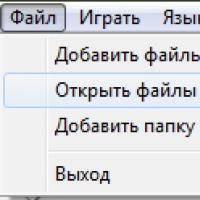 Чем открыть файл.FLAC? Что такое расширение файла FLAC? Расширение флак
Чем открыть файл.FLAC? Что такое расширение файла FLAC? Расширение флак Как удалить пробелы в PHP Удаление лишних пробелов php
Как удалить пробелы в PHP Удаление лишних пробелов php Интересные возможности iPhone, которые стоит использовать Айфон 6 s функции и возможности
Интересные возможности iPhone, которые стоит использовать Айфон 6 s функции и возможности Прикольные запросы в яндексе Прикольные запросы в яндексе
Прикольные запросы в яндексе Прикольные запросы в яндексе Не удается подключиться к прокси-серверу
Не удается подключиться к прокси-серверу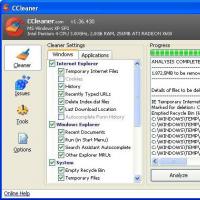 Bitcoin Miner - вирус который охотится за вашим железом
Bitcoin Miner - вирус который охотится за вашим железом